Воспроизведение видеороликов
-
Откройте экран воспроизведения.
 Нажмите [
Нажмите [ ].
].
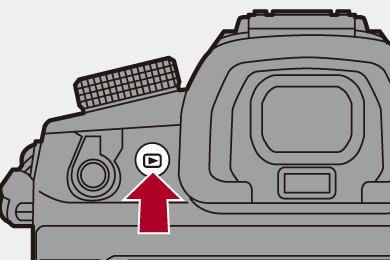
-
Выберите видеоролик.
 Информация о порядке выбора изображений (
Информация о порядке выбора изображений ( Воспроизведение снимков)
Воспроизведение снимков)
 Для видеоролика отображается значок видео [
Для видеоролика отображается значок видео [![]() ].
].
 На экране отображается время видеозаписи.
На экране отображается время видеозаписи.
Например, при 8 минут 30 секунд: 8m30s
 h: час, m: минута, s: секунда
h: час, m: минута, s: секунда

(A) Время видеозаписи
-
Воспроизведите видеозапись.
 Нажмите
Нажмите  .
.
 Воспроизведение также можно начать, коснувшись [
Воспроизведение также можно начать, коснувшись [![]() ] в центре экрана.
] в центре экрана.

(B) Истекшее время воспроизведения
(C) Полоса воспроизведения
-
Остановите воспроизведение.
 Нажмите
Нажмите  .
.
 Операции во время воспроизведения видеозаписи
Операции во время воспроизведения видеозаписи
|
(
|
Повтор воспроизведения видео
Часть видеоролика можно воспроизводить неоднократно.
-
Отобразите экран для настройки части для повтора.
 Во время паузы нажмите [Q].
Во время паузы нажмите [Q].
 Экран для настройки части для повтора также отображается, если во время паузы коснуться [Повтор воспроизведения].
Экран для настройки части для повтора также отображается, если во время паузы коснуться [Повтор воспроизведения].
-
Задайте положение для начала повтора.
 Нажимая
Нажимая 
 , выберите начальное положение, а затем нажмите
, выберите начальное положение, а затем нажмите  или
или  .
.
 Также выбор можно сделать, поворачивая
Также выбор можно сделать, поворачивая  ,
,  или
или  .
.
 Начальное положение можно также выбрать, коснувшись полосы воспроизведения.
Начальное положение можно также выбрать, коснувшись полосы воспроизведения.
-
Задайте положение для окончания повтора.
 Используйте для настройки такую же процедуру, как в шаге 2.
Используйте для настройки такую же процедуру, как в шаге 2.
 Это положение задать невозможно, если положения для начала и окончания повтора находятся слишком близко друг к другу.
Это положение задать невозможно, если положения для начала и окончания повтора находятся слишком близко друг к другу.
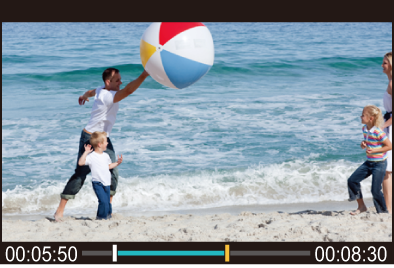
-
Начните воспроизведение.
 Операции во время повтора воспроизведения такие же, как “Операции во время воспроизведения видеозаписи”. (
Операции во время повтора воспроизведения такие же, как “Операции во время воспроизведения видеозаписи”. ( Операции во время воспроизведения видеозаписи)
Операции во время воспроизведения видеозаписи)
 Завершите повтор воспроизведения, нажав
Завершите повтор воспроизведения, нажав  для его прекращения или нажав [Q] во время паузы.
для его прекращения или нажав [Q] во время паузы.
|
|
Извлечение снимка
Извлеките один кадр видеоролика и сохраните его как изображение в формате JPEG.
-
Приостановите воспроизведение в том месте, в котором нужно извлечь снимок.
 Нажмите
Нажмите  .
.
 Для точной настройки положения нажмите
Для точной настройки положения нажмите 
 (покадровая прокрутка назад или покадровая прокрутка вперед).
(покадровая прокрутка назад или покадровая прокрутка вперед).

-
Сохраните снимок.
 Нажмите
Нажмите  или
или  .
.
 Также снимок можно сохранить, коснувшись [Сохр].
Также снимок можно сохранить, коснувшись [Сохр].
|
Размер сохраняемого снимка соответствует разрешению для [Кач-во зап.].
|
[Редакт.видео]
Разделение записанного видеоролика на две части.
|
|
-
Выберите [Редакт.видео].


 [
[![]() ]
]  [
[![]() ]
]  [Редакт.видео]
[Редакт.видео]
-
Выберите и воспроизведите изображение.
 Нажмите
Нажмите 
 для выбора изображения и затем нажмите
для выбора изображения и затем нажмите  или
или  .
.
-
Приостановите воспроизведение в том месте, в котором нужно выполнить разделение.
 Нажмите
Нажмите  .
.
 Для точной настройки положения нажмите
Для точной настройки положения нажмите 
 (покадровая прокрутка вперед или покадровая прокрутка назад).
(покадровая прокрутка вперед или покадровая прокрутка назад).

-
Разделение видеозаписи.
 Нажмите
Нажмите  или
или  .
.
 Также видеозапись можно разделить, коснувшись [Разделить].
Также видеозапись можно разделить, коснувшись [Разделить].
|
|


